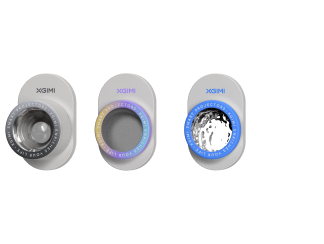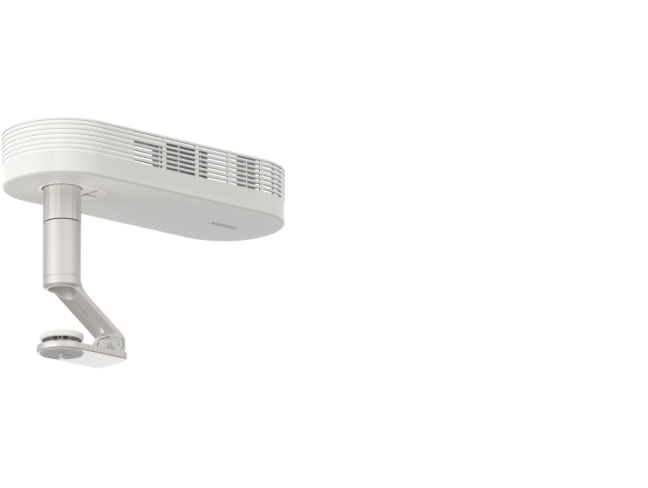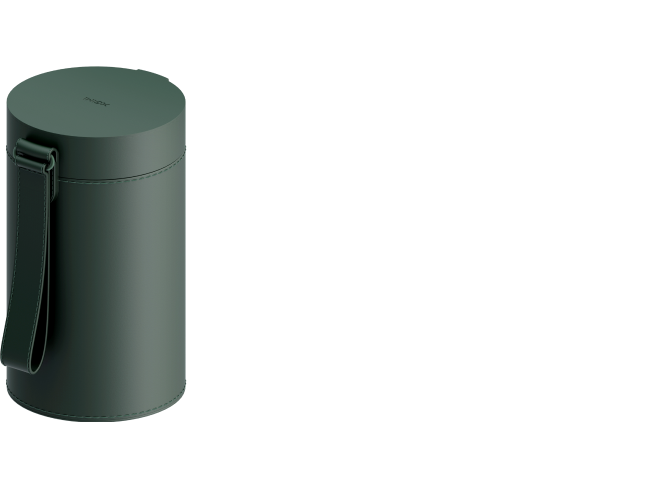Anleitung für Anfänger zur Verwendung von Elfin Flip
Anleitung für Anfänger zur Verwendung von Elfin Flip
Video Tutorials for Elfin Flip
Unboxing Video
Smartphone Mirroring
Stream on Netflix
Explore Built-in Stand
Bildschirmspiegelung
Wie kann man iOS-Geräte auf Elfin Flip?
Für iOS-Gerätebenutzer können Sie die Bildschirmspiegelung wie folgt durchführen:
Wie spiegelt man Android-Geräte auf Elfin Flip?
Für Android-Gerätebenutzer können Sie die Bildschirmspiegelung wie folgt durchführen:
Richtlinien zu HDMI- und DLNA-Verbindungen
Guidelines about HDMI and DLNA Connection
App-Nutzung
Wie man Apps auf dem Elfin Flip installiert?
Der Elfin Flip läuft mit XGIMI OS und verfügt über einen integrierten XGIMI App Store zum Herunterladen von Apps.

1. Klicken Sie auf „Alle Apps“ auf dem Startbildschirm und wählen Sie dann „App-Store“.
2. Laden Sie alle Apps herunter, die Sie im „App-Store“ interessieren.

Wichtige Hinweise: Der Elfin Flip verwendet XGIMI OS und unterstützt keine APK-Installationen für nicht verfügbare Apps. Sie können jedoch über den integrierten Open Browser auf Video-Streaming-Websites zugreifen.
Weitere häufig gestellte Fragen zur App-Nutzung
Bluetooth-Verbindung
Wie man den Elfin Flip als Bluetooth-Lautsprecher verwendet?
1. Klicken Sie auf der Startseite auf „Alle Apps“.


2. Wählen Sie „Bluetooth-Musik“ und bleiben Sie auf dieser Seite.
3. Suchen Sie den Gerätenamen („Meine Elfin Flip“ für Elfin Flip) über Bluetooth auf Ihrem Telefon, um ihn zu koppeln.
Stellen Sie sicher, dass der endgültige Bluetooth-Status als „Verbunden“ angezeigt wird. Dies bedeutet, dass die Bluetooth-Verbindung erfolgreich hergestellt wurde.



4. Sobald die Verbindung hergestellt ist, spielen Sie Ihre Lieblingsmusik ab und genießen Sie sie!
Klicken Sie auf die Musik, die Sie auf Ihrem Telefon abspielen möchten, und der Projektor wird die Musik entsprechend abspielen.
Weitere häufig gestellte Fragen zur Bluetooth-Verbindung
System-Upgrade
So aktualisieren Sie die Elfin Flip-Firmware?
Es ist eine gute Idee, den Projektor auf die neueste Firmware-Version zu aktualisieren, um eine bessere Leistung zu erzielen.
Bitte folgen Sie den untenstehenden Schritten, um nach neuen Updates zu suchen:
Genießen Sie €10 Rabatt auf Ihren nächsten Einkauf.
Treten Sie noch heute der XGIMI-Community bei!